您好,登錄后才能下訂單哦!
您好,登錄后才能下訂單哦!
本篇內容主要講解“SpringMVC如何使用ResponseEntity實現文件上傳下載”,感興趣的朋友不妨來看看。本文介紹的方法操作簡單快捷,實用性強。下面就讓小編來帶大家學習“SpringMVC如何使用ResponseEntity實現文件上傳下載”吧!
在 static 下新建一個 img ,并且我放了一張圖片在里面,然后重新 maven 打包一下。
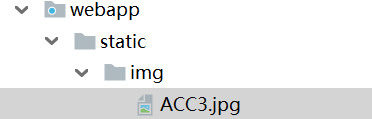
新建一個頁面file.html,并且配置視圖控制器,以便跳轉:
<mvc:view-controller path="/file" view-name="file"></mvc:view-controller>
編寫頁面內容,用來下載我上面存放到 img 中的圖片:
<!DOCTYPE html>
<html lang="en" xmlns:th="http://www.thymeleaf.org">
<head>
<meta charset="UTF-8">
<title>測試文件上傳和下載</title>
</head>
<body>
<a th:href="@{/testDown}" rel="external nofollow" >下載靜態圖片</a>
</body>
</html>后端編寫對應處理請求的控制,新建一個類 FileUpAndDownController,在下面編寫控制器方法:
@Controller
public class FileUpAndDownController {
@RequestMapping("/testDown")
public ResponseEntity<byte[]> testResponseEntity(HttpSession session) throws IOException {
//獲取ServletContext對象
ServletContext servletContext = session.getServletContext();
//獲取服務器中文件的真實路徑
String realPath = servletContext.getRealPath("/static/img/ACC3.jpg");
//創建輸入流
InputStream is = new FileInputStream(realPath);
//創建字節數組,is.available()是當前流的所有字節數
byte[] bytes = new byte[is.available()];
//將流讀到字節數組中
is.read(bytes);
//創建HttpHeaders對象設置響應頭信息
MultiValueMap<String, String> headers = new HttpHeaders();
//設置要下載方式以及下載文件的名字
headers.add("Content-Disposition", "attachment;filename=ACC3.jpg");
//設置響應狀態碼
HttpStatus statusCode = HttpStatus.OK;
//創建ResponseEntity對象
ResponseEntity<byte[]> responseEntity = new ResponseEntity<byte[]>(bytes, headers, statusCode);
//關閉輸入流
is.close();
return responseEntity;
}
}文件不管是上傳還是下載,本質還是一個復制的過程。
既然要復制,那還是要先讀后寫,所以上面創建了輸入流,將流讀到字節數組中,然后把這個字節數組響應到瀏覽器,這就是要下載的文件了。
所以,用到了 ResponseEntity,要把響應到瀏覽器的數據轉化成 ResponseEntity,最后返回。
重新部署測試一下,訪問 file 頁面,點擊下載超鏈接。

下載成功。
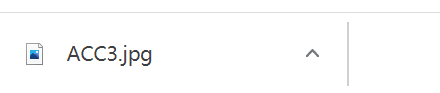
在前端頁面 file.html 中繼續添加內容:
<form th:action="@{/testUp}" method="post" enctype="multipart/form-data">
頭像:<input type="file" name="photo"><br>
<input type="submit" value="上傳">
</form>文件上傳要求 form 表單的請求方式必須為 post,并且添加屬性 enctype="multipart/form-data"。
添加依賴:
<!-- https://mvnrepository.com/artifact/commons-fileupload/commons-fileupload --> <dependency> <groupId>commons-fileupload</groupId> <artifactId>commons-fileupload</artifactId> <version>1.3.1</version> </dependency>
SpringMVC 中將上傳的文件封裝到MultipartFile對象中,通過此對象可以獲取文件相關信息。
在 springMVC 的配置文件中添加配置:
<!--必須通過文件解析器的解析才能將文件轉換為MultipartFile對象--> <bean id="multipartResolver" class="org.springframework.web.multipart.commons.CommonsMultipartResolver"></bean>
增加控制器方法,實現上傳:
@RequestMapping("/testUp")
public String testUp(MultipartFile photo, HttpSession session) throws IOException {
//獲取上傳的文件的文件名
String fileName = photo.getOriginalFilename();
//處理文件重名問題
String hzName = fileName.substring(fileName.lastIndexOf("."));
fileName = UUID.randomUUID().toString() + hzName;
//獲取服務器中 photo目錄的路徑
ServletContext servletContext = session.getServletContext();
String photoPath = servletContext.getRealPath("photo");
File file = new File(photoPath);
if(!file.exists()){
file.mkdir(); // 不存在則創建目錄
}
String finalPath = photoPath + File.separator + fileName;
//實現上傳功能
photo.transferTo(new File(finalPath));
return "success";
}注意,我們最終上傳的位置是在這里,會自動創建一個 photo 目錄,里面存放著上傳的圖片。

部署測試一下。
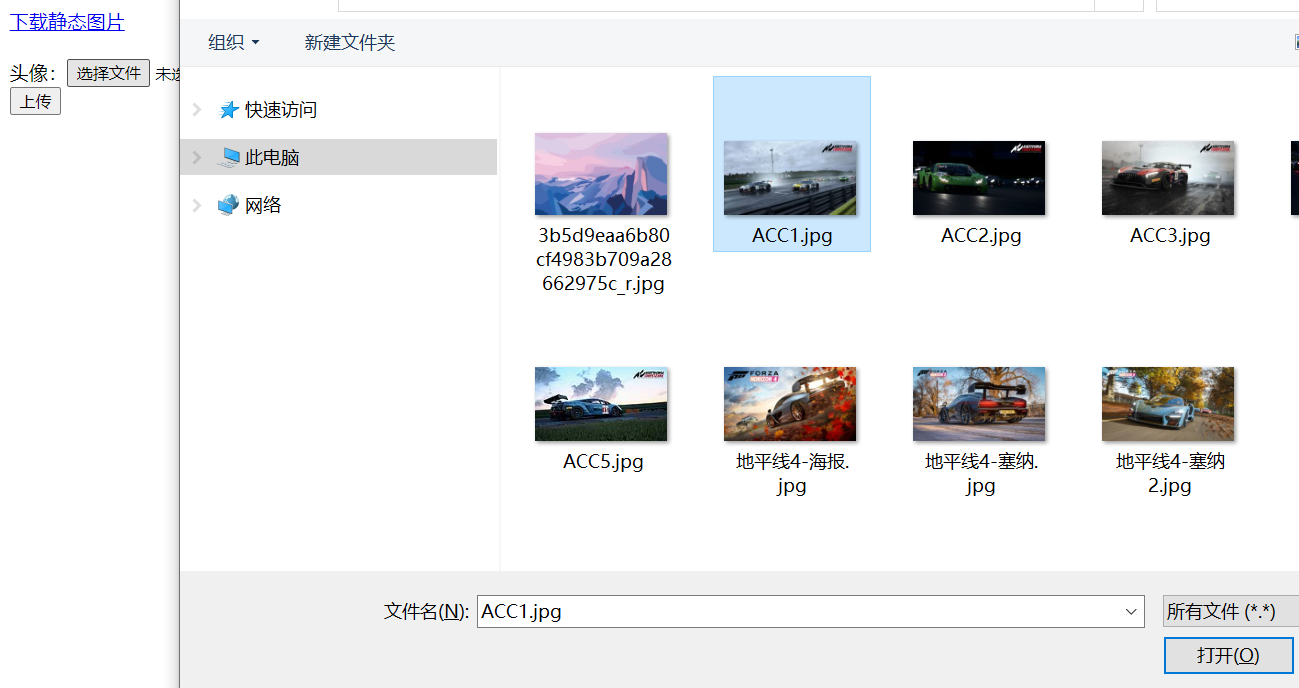
上傳請求處理成功,跳轉到了 success 頁。

再來看下目標位置,已經有了上傳過來的圖片了。
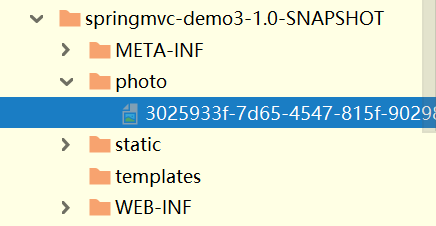
到此,相信大家對“SpringMVC如何使用ResponseEntity實現文件上傳下載”有了更深的了解,不妨來實際操作一番吧!這里是億速云網站,更多相關內容可以進入相關頻道進行查詢,關注我們,繼續學習!
免責聲明:本站發布的內容(圖片、視頻和文字)以原創、轉載和分享為主,文章觀點不代表本網站立場,如果涉及侵權請聯系站長郵箱:is@yisu.com進行舉報,并提供相關證據,一經查實,將立刻刪除涉嫌侵權內容。